Vous souhaitez transférer un grand volume de données entre deux disques durs sous Linux? L’outil Gparted, spécialisé dans l’édition de partitions, pourrait être la solution idéale. Au-delà de la simple modification de la configuration des disques, il permet de cloner rapidement n’importe quelle partition vers d’autres supports, ou même de dupliquer des partitions sur le même disque. Cette capacité en fait un outil précieux pour migrer une installation Linux d’un disque à un autre.
La copie de partitions avec Gparted est intuitive, mais elle nécessite de travailler sur des partitions non montées. Il est donc essentiel de s’assurer que le disque dur concerné n’est pas utilisé par le système principal. Bien qu’il soit possible d’installer l’outil directement sur votre distribution Linux, l’utilisation d’un système live est recommandée pour garantir qu’aucune partition ne soit en cours d’utilisation.
Prérequis
Pour démarrer avec un disque live, téléchargez la dernière image ISO de Gparted. Munissez-vous également d’une clé USB d’au moins 1 Go, et téléchargez la version la plus récente d’Etcher, l’outil de création de clés USB bootables.
Création du disque Live
Connectez votre clé USB et lancez Etcher pour initier la création du disque live. Dans l’interface d’Etcher, sélectionnez le fichier ISO téléchargé puis cliquez sur « flash » pour graver l’image sur la clé. Une fois le processus terminé, redémarrez votre PC et accédez au BIOS. Modifiez l’ordre de démarrage afin que le système démarre en priorité sur le disque live Gparted.
Démarrage de Gparted Live
Bien que Gparted soit une application graphique, le démarrage du disque live se fait initialement en mode texte. Suivez les instructions à l’écran pour sélectionner votre langue et la configuration du clavier. Ensuite, saisissez « startx » dans l’invite pour lancer l’environnement de bureau. Une fois l’environnement graphique chargé, trouvez l’icône de « Gparted » et double-cliquez dessus pour lancer l’outil de partitionnement.
Au démarrage, Gparted analyse tous les disques durs connectés et accessibles. Utilisez le menu déroulant situé à droite pour choisir le disque source à partir duquel vous souhaitez copier les données. Dans cet exemple, le disque source sera « /dev/sda » et le disque de destination « /dev/sdb ».
Copie de la structure des partitions
Un moyen simple de transférer une installation Linux consiste à utiliser la fonctionnalité « copier la partition » de Gparted. Assurez-vous que le disque de destination soit vide. Si ce n’est pas le cas, ouvrez un terminal et suivez un guide pour effacer un disque dur en toute sécurité. Une fois le disque effacé, retournez dans Gparted et sélectionnez le disque de destination (/dev/sdb dans notre exemple).
Cliquez sur « Périphérique » puis sur « Créer une table de partition ». Il est crucial de maintenir la même structure de partition que le disque source. Si « /dev/sda » est une partition GPT avec EFI, « /dev/sdb » doit également être configuré de la même manière, et inversement.
Au lieu de créer une nouvelle partition sur « /dev/sdb », sélectionnez le disque source, « /dev/sda », dans le menu de sélection du disque. Repérez la partition contenant les données à copier (par exemple, notre dossier /home, étiqueté /dev/sda2).
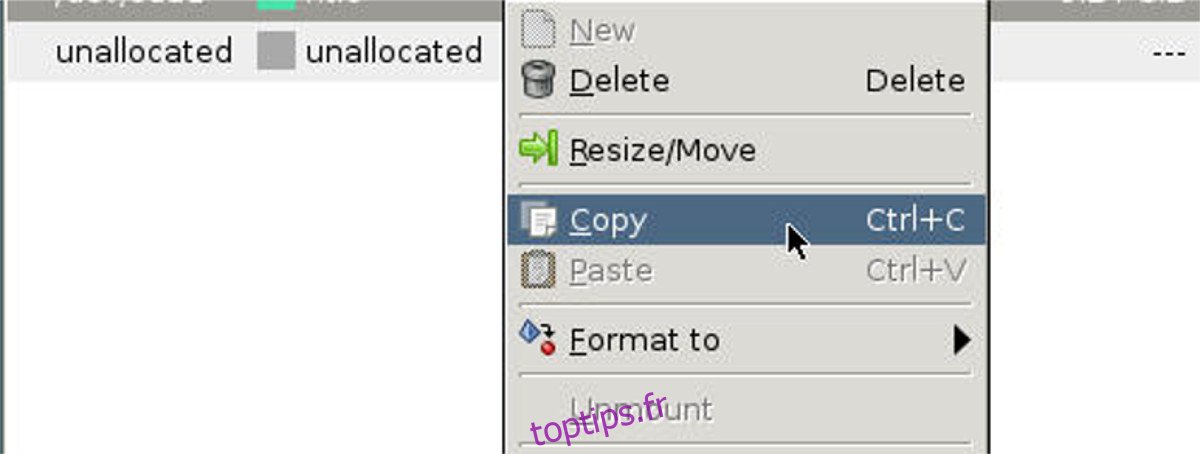
Faites un clic droit sur la partition et choisissez « copier » (ou Ctrl+C). Revenez ensuite au menu de sélection du disque et choisissez « /dev/sdb ». Faites un clic droit sur l’espace non alloué et sélectionnez « coller » (ou Ctrl+V). Cette action lancera le processus de copie de la partition, qui peut prendre un certain temps selon la taille des données. Laissez Gparted effectuer son travail, et vos données seront transférées sur le nouveau disque!
Répétez cette opération autant de fois que nécessaire pour copier plusieurs partitions d’un disque à un autre.
Une fois la copie terminée, vous pouvez fermer Gparted et redémarrer votre ordinateur. Vos données devraient maintenant se trouver sur le nouveau disque.
Utilisation de la commande DD
Outre Gparted, d’autres méthodes permettent de transférer une installation Linux d’un disque dur à un autre. La commande « dd » offre une solution rapide et efficace pour cloner directement une partition. Pour l’utiliser, ouvrez un terminal et utilisez la commande « lsblk » pour identifier les disques du système. Comme avec Gparted, considérons « /dev/sda » comme le disque source et « /dev/sdb » comme le disque de destination. Avant de cloner la partition d’accueil, assurez-vous que le disque de destination est vide.
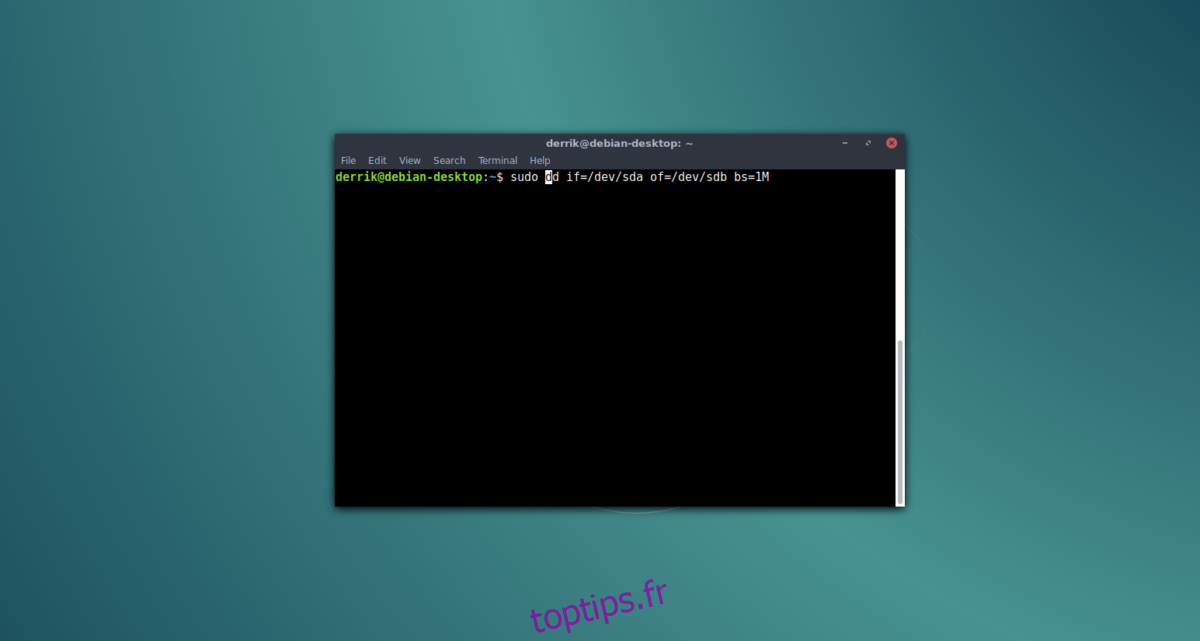
Après avoir effacé « /dev/sdb », utilisez la commande « parted » pour créer une nouvelle table de partition.
sudo parted /dev/sdb
Créez une table de partition identique à celle du disque source (GPT pour EFI et MS-DOS pour MBR).
Pour EFI / GPT :
mklabel gpt
quit
Pour BIOS / MBR :
mklabel msdos
quit
Enfin, utilisez la commande « dd » pour initier la copie de « /dev/sda » vers « /dev/sdb ».
sudo dd if=/dev/sda of=/dev/sdb bs=1M
Une fois que le terminal redevient utilisable, la copie avec dd est terminée.